如果您是 Shopify 商店的店主,并希望为客户提供另一种支付方式,您可能已经接触过 “立即购买,稍后付款 “支付服务提供商,如 Klarna 或澳大利亚巨头 Afterpay。 Afterpay 是所有希望发展壮大的电子商务商店的必备工具。 Afterpay 可以降低支付处理成本,同时提高平均订单价值。 不过,在了解这一切是如何实现的之前,我们先来了解一下基本知识。
什么是 Afterpay?
Afterpay 是一种支付网关,允许消费者将付款分成易于管理的分期付款,分期付款期为 6-8 周,没有利息或隐藏费用。 这一革命性的支付网关目前在全球拥有 730 多万活跃客户,并得到澳大利亚、新西兰、美国和英国(称为 “Clearpay”)43 200 多家全球零售商的支持。 Afterpay 的最低收费为每笔交易 30 美分,同时收取 4-6% 的佣金。 这种具有成本效益的结构使商家可以轻松优化其销售和转换策略,而不必担心成本问题。
在您的Shopify网店上使用Afterpay的好处
在您的网店上安装 Afterpay,可以简化客户的付款流程。 让您的客户使用 Afterpay,您将获得一系列好处。 一个巨大的经济效益是,Afterpay 限制支付金额超过 35 美元的订单,从而鼓励更高的订单金额。 这一点加上最低的支付处理费用,可以帮助您增加收入、降低成本和促进现金流。 Afterpay 帮助改善现金流的另一种方式是提高转换率。 通过提供 Afterpay,您可能会发现购物车放弃率降低,销售额上升。
Afterpay 不收取利息或滞纳金,让有预算的购物者更容易购买,甚至可以带来更多有预算的购物者,让您扩大客户群,增加销售额。 此外,它还能让这些首次购买者更容易成为重复购买者,因为他们知道可以继续使用 Afterpay。
为您的Shopify店铺添加Afterpay的步骤指南
既然您已经知道 Afterpay 是什么,拥有它的好处是什么,以及它是如何让客户更容易购买商品,那么让我们一步步来介绍如何将Afterpay添加到 Shopify。
创建Afterpay账户
在我们正式开始之前,有一点很重要,那就是 Afterpay 目前只适用于澳大利亚、新西兰、美国和英国。 这意味着,如果您不是在这些国家注册,Afterpay 将无法为您和您的企业提供服务,您将不得不考虑其他支付处理商,例如 Klarna 。
现在,将 Afterpay 集成到您店铺的第一步是注册一个 Afterpay 账户。 您可以访问Afterpay网站,然后填写信息并点击注册。 或者,您也可以扫描二维码,下载应用程序并注册。
然后,您需要填写所需的信息。 填写完毕后,Afterpay 会向您发送一封电子邮件。 要验证您的账户,您需要打开这封邮件并选择 “验证您的账户”。
安装 Afterpay 插件
将 Afterpay 安装到 Shopify 是一项简单的任务,有两种方法。 您可以使用Afterpay推荐的链接,进入Shopify的添加窗口,在那里添加Afterpay;也可以通过Shopify仪表盘手动添加Afterpay到Shopify。 无论您选择哪种方式,我们都会在本指南中为您介绍。
使用链接将Afterpay添加到Shopify
您可以使用此链接进入Shopify商店的Afterpay添加窗口。 到达后,点击”Connect“继续。 之后,您需要授予 Afterpay 对您的商店的权限,选择商店所在的国家,并输入您的商户 ID 和密匙来验证身份。
如果您没有商户 ID 和密匙,您可以通过选择国家/地区、输入电子邮件并点击”Next“来验证身份或注册。 之后,您需要填写有关贵公司的一些基本信息。
然后检查并确保没有点击测试模式(因为这仅适用于测试商店),然后点击”激活 Afterpay“。 现在,Afterpay 将被设置并链接到您的店铺。
手动添加 Afterpay 到 Shopify
手动添加 Afterpay 到 Shopify 简单快捷。 首先,进入您的Shopify店铺仪表板。 然后点击左下角的设置图标,再点击”付款“。
然后点击”添加支付方式“。
现在,您要在弹出窗口中搜索 Afterpay,然后点击”激活“按钮。 就这样,您就将Afterpay手动添加到了Shopify。
如何将 Afterpay 消息添加到 Shopify
使用 Afterpay 可以帮助您与访客建立信任,提高销售额。 但是,只有当访客(在结账之前)知道他们可以在您的店铺使用 Afterpay 时,这种信任才能建立起来。 为此,您需要在您的Shopify店铺中设置Afterpay信息。 具体方法如下。
进入 Shopify 面板,点击”在线商店“,然后选择”主题“。 找到当前主题,并选择”编辑代码“。
在”Layout“文件夹中找到”theme.liquid。 单击它并滚动到底部。
到达底部后,粘贴以下代码:
<!– Begin Shopify-Afterpay JavaScript Snippet (v1.1.6) –>
{% if cart.currency.iso_code == shop.currency %}
<script type=”text/javascript”>
// Overrides:
// var afterpay_min = 1.00; // As per your Afterpay contract.
// var afterpay_max = 2000.00; // As per your Afterpay contract.
// var afterpay_msg_size = ‘sm'; // Can be ‘xs', ‘sm', ‘md' or ‘lg'.
// var afterpay_bold_amount = true;
// var afterpay_logo_theme = ‘colour'; // Can be ‘colour', ‘black' or ‘white'.
// var afterpay_modal_open_icon = true;
// var afterpay_hide_upper_limit = false;
// var afterpay_hide_lower_limit = true;
// var afterpay_show_if_outside_limits = true;
// var afterpay_cbt_enabled = false;
// var afterpay_apr_loans_available = false;
// var afterpay_product_integration_enabled = true;
// var afterpay_product_selector = ‘#product-price-selector';
// var afterpay_variable_price_fallback = false;
// var afterpay_variable_price_fallback_selector = ”;
// var afterpay_variable_price_fallback_method = ‘mutation'; // Can be ‘mutation' or ‘interval'.
// var afterpay_cart_integration_enabled = true;
// var afterpay_cart_static_selector = ‘#cart-subtotal-selector';
// var afterpay_variable_subtotal_fallback = false;
// var afterpay_variable_subtotal_fallback_selector = ”;
// var afterpay_variable_subtotal_fallback_method = ‘mutation'; // Can be ‘mutation' or ‘interval'.
// var afterpay_cart_dynamic_integration_enabled = false;
// var afterpay_footer_logo_enabled = true;
// var afterpay_footer_logo_format = ‘icon'; // Can be ‘icon', ‘stacked' or ‘logo'.
// var afterpay_footer_logo_theme = ‘colour'; // Can be ‘colour', ‘black' or ‘white'.
// var afterpay_footer_logo_background = ‘border'; // Can be ‘border' or ‘transparent'.
// var afterpay_footer_logo_container = ‘footer ul.payment-icons';
// var afterpay_footer_logo_template = ‘<li class=”payment-icon”><object data=”{logo_path}” type=”image/svg+xml”></object></li>';
// Non-editable fields:
var afterpay_js_language = {{ localization.language.iso_code | slice: 0, 2 | json }};
var afterpay_js_country = {{ localization.country.iso_code | json }};
var afterpay_shop_currency = {{ shop.currency | json }};
var afterpay_cart_currency = {{ cart.currency.iso_code | json }};
var afterpay_shop_money_format = {{ shop.money_format | json }};
var afterpay_shop_permanent_domain = {{ shop.permanent_domain | json }};
var afterpay_theme_name = {{ theme.name | json }};
var afterpay_product = {{ product | json }};
var afterpay_current_variant = {{ product.selected_or_first_available_variant | json }};
var afterpay_cart_total_price = {{ cart.total_price | json }};
var afterpay_js_snippet_version = ‘1.1.6';
</script>
<script type=”text/javascript” src=”https://static.afterpay.com/shopify-afterpay-javascript.js”></script>
{% else %}
<!– Afterpay disabled: {{ cart.currency.iso_code }} != {{ shop.currency }} –>
{% endif %}
<!– End Shopify-Afterpay JavaScript Snippet (v1.1.6) –>然后点击保存,您的 Afterpay 信息就设置好了。
测试 Afterpay 和 Shopify 集成
现在您已经在 Shopify 主题上保存了代码,是时候测试 Afterpay Shopify 集成了。
查看产品页面并寻找 Afterpay 标志
测试 Afterpay Shopify 集成的第一种方法是进入产品页面,确保 Afterpay 显示为付款方式。 如果您在产品页面上没有看到 Afterpay 标志,请检查您是否正确集成了 Afterpay。 如果问题仍然存在,您可以联系 Afterpay 客户支持。
将产品添加到购物车并结账
如果 Afterpay 徽标显示在产品页面上,那么下一步就是将产品添加到购物车,然后进入结账页面。 在结账页面,Afterpay 应该仍然显示为一种付款方式。 如果不是这种情况,请仔细检查您的集成设置或联系 Afterpay 的客户支持。
使用 Afterpay 完成测试交易
测试 Afterpay Shopify 集成的最后一种方法是使用 Afterpay 完成测试交易。 进行一次测试交易,确保正确处理付款,并在 Shopify 中创建订单。 如果付款处理完毕,订单也已创建,那么Afterpay就已与您的Shopify店铺正确集成。

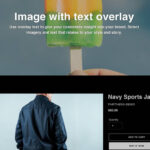

发表回复